Dreamweaver CC 2014创建文本链接
创建文本链接
创建文本链接的方法非常简单,主要是在链接文本的“属性”面板中指定链接文件。指定链接 文件的方法有3种。
1.直接输入要链接文件的路径和文件名
在文档窗口中选中作为链接对象的文本,选择“窗口 >属性”命令,弹出“属性”面板。在 “链接”选项的文本框中直接输人要链接文件的路径和文件名,如图所示。
2.使用“浏览文件”按钮
在文档窗口中选中作为链接对象的文本,在“属性”面板中单击“链接”选项右侧的“浏览文 件”按钮,弹出“选择文件”对话框。选择要链接的文件,在“相对于”选项的下拉列表中选择 “文档”选项,单击“确定”按钮。
3.使用指向文件图标
使用"指向文件”图标母,可以快捷地指定站点窗口内的链接文件,或指定另一个打开文件中 命名锚点的链接。
在文档窗口中选中作为链接对象的文本,在“属性”面板中,拖曳“指向文件”图标旮指向右侧 站点窗口内的文件’如图所示。松开鼠标左键,“链接”选项被更新并显示出所建立的链接。
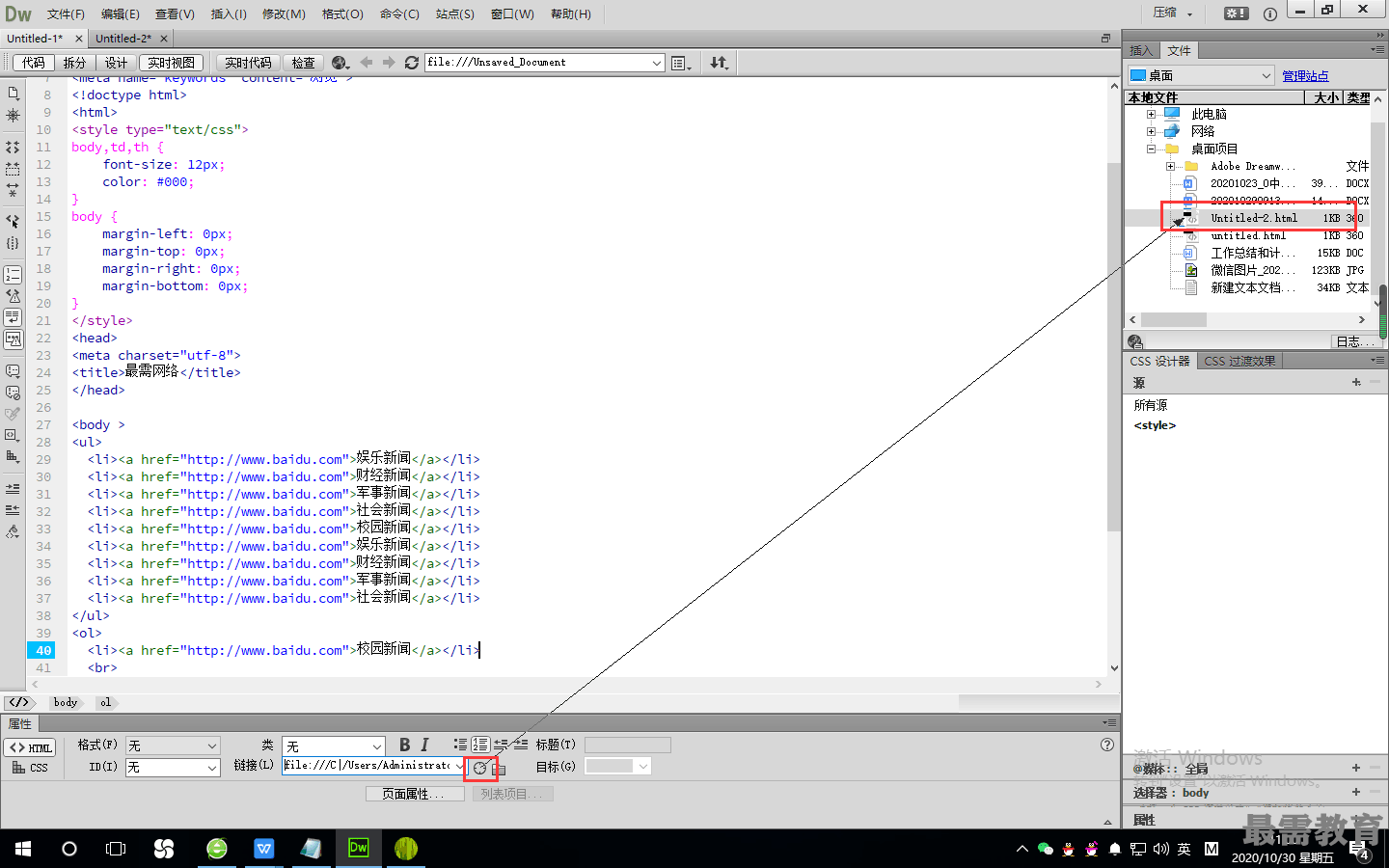
当完成链接文件后,“属性’’面板中的“目标”选项变为可用,其下拉列表中各选项的作用如下。 “_blank”选项:将链接文件加载到未命名的新浏览器窗口中。
"new"选项:将链接文件加载到名为“链接文件名称”的浏览器窗口中。
“^parent”选项:将链接文件加载到包含该链接的父框架集或窗口中。如果包含链接的框架不是 嵌套的,则链接文件被加载到整个浏览器窗口中^
“_sdf选项:将链接文件加载到链接所在的同一框架或窗口中。此目标是默认的,因此通常不 需要指定它。
“_top”选项:将链接文件加载到整个浏览器窗口中,并曲此删除所有框架




点击加载更多评论>>